クリアな音質が特長のWeb会議用マイク・スピーカー R-Talkシリーズ
ラインナップ Lineup
<販売を終了しました>
会議用マイク・スピーカー「R-Talk 1500」

 大規模会議対応
大規模会議対応 拡張マイク
拡張マイク 固定電話接続
固定電話接続 Bluetooth
Bluetooth パソコン接続
パソコン接続 携帯電話接続
携帯電話接続 本体連結
本体連結 乾電池対応
乾電池対応
-
最大60名程度、大規模会議にも対応

-
固定電話、携帯電話、スマートフォン等
様々な通信機器と接続可能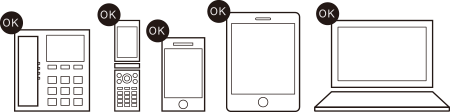
-
最適な集音を実現する
2つの集音モードを搭載
-
本体1台につき最大4つまで
専用拡張マイクの接続が可能
-
専用拡張マイク、外部マイク、外部
スピーカー、録音機器と接続可能
1. 大規模会議に最適(カスケード接続、拡張マイク)
Web会議、音声会議用マイクスピーカー「R-Talk 1500」は、少人数の会議で利用いただけるのははもちろんのこと、大人数で参加する大規模な会議でもご利用いただけます。R-Talk 1500本体を最大6台までカスケード接続が可能で、さらに本体1台につき最大4つまで専用拡張マイクを接続する事が出来ます。内蔵マイクをOFFにして外部マイクを利用し、さらに外部スピーカーを利用することでセミナーや講演、朝礼のような用途でもご利用になれます。
R-Talk1500 1台で半径3m・6名程度の会議に対応。専用拡張マイク「RT-OPT-MIC2」(製品に1つ付属。最大4つ接続可能)を追加することで、15名程度まで対応可能です。
R-Talk 1500はオプションのカスケードケーブル「RT-OPT-CA05(約5m)/RT-OPT-CA10(約10m)」を使用することで、最大6台まで本体を連結することができます。カスケード接続と専用拡張マイクを組み合わせることで、最大60名程の会議にも対応できます。
R-Talk 1500は外部マイク(ハンドマイク)と外部スピーカー(アンプ内蔵スピーカー)の接続に対応。ハンドマイクの音声を外部スピーカーから自拠点に出力できます(場内拡声機能)ので、遠隔セミナーや遠隔授業も簡単に実現できます。

(利用イメージ)
 Point
Point-
- 外部マイク接続の詳細については、R-Talk 1500 FAQ:使い方:ハンドマイクは使用できますか をご確認ください。
- 外部スピーカー接続の詳細については、R-Talk 1500 FAQ:使い方:外部スピーカーを接続できますか をご確認ください。
- 場内拡声機能の詳細については、R-Talk 1500 FAQ:使い方:自拠点に拡声したい(場内拡声機能) をご確認ください。
2. 利用方法に応じた集音範囲の切替が可能
Web会議、音声会議用マイクスピーカー「R-Talk 1500」は、利用シーンに合わせて利用できる2つのマイクモードを搭載。マイクアレイ技術と音声・音響処理技術により、快適な通話を実現します。
3. セミナーや講演での利用など様々な利用シーンに対応
Web会議、音声会議用マイクスピーカー「R-Talk 1500」は、専用拡張マイク、外部マイク、外部スピーカー、録音機器と接続可能です。進行役の方や重要な発言者の声をはっきりと伝えたい場合は、拡張マイクを発話者の近くに置くことでクリアに集音することが可能です。大会議室でのセミナーや講演などで、R-Talk 1500のスピーカーよりも大きな音を出したい場合、外部スピーカーを使うことで広い空間でも声を届ける事が可能になります。
R-Talk1500専用拡張マイク(ミュート付き)
R-Talk 1500に専用拡張マイクを最大4つまで接続可能です。個別にミュートが可能な専用マイクで、本体マイクとの同時利用も可能です。製品に1つ付属しています。
市販のハンドマイク
R-Talk 1500に市販のハンドマイクを接続することができます。R-Talk1500専用拡張マイク以外のマイクを接続する場合は、本体マイクをOFFにしてください。
※ 3.5mmモノラルプラグのマイクのみ接続可能です。ステレオプラグの場合はモノラルプラグへ変換してください。
外部スピーカー
R-Talk 1500にアンプ内蔵スピーカーを接続することができます。広い会議室やセミナーでご利用いただけます。また、外部マイクと外部スピーカーを両方接続することで、場内拡声にも対応します。
※ 場内拡声には外部マイクと外部スピーカーの両方の接続が必要です。R-Talk 1500の本体マイクで集音した音声の場内拡声及び、R-Talk 1500本体スピーカーからの場内拡声は行えません。
録音機器
R-Talk 1500は録音機器接続用の3.5mmジャックを搭載しています。ICレコーダーやスマートフォンを接続することで、会議音声を記録することが可能です。
4. 様々な通信機器と接続でき、簡単利用
Web会議、音声会議用マイクスピーカー「R-Talk 1500」に、通信機能はありませんが、その代わりに通信機能を持つ機器(固定電話機、スマートフォン、タブレット、パソコン、ビデオ会議装置など)と簡単に接続することが可能です。小~大規模会議で利用できるため、会議室の会議システム用として常設することもできますし、打ち合わせスペースへ持ち込み、固定電話やスマートフォンなどと接続して利用することも可能です。
固定電話と接続:固定電話のハンドセットコードをR-Talk1500につなぐだけで、高品質なハンズフリー通話を実現。
【STEP1】
電話機のハンドセットからハンドセットコードを抜き、R-Talk 1500に接続して電源を入れます。
【STEP2】
ハンドセットを電話機から外しダイヤルするだけでハンズフリー通話の開始です。

 Point
Point-
- すべての電話機との接続を保証するものではありません。
- ハンドセットコードの取り外しができない電話機、コードレス電話機、受話器側にダイヤル機能のある電話機にはR-Talk 1500を接続することはできません。
Bluetoothに対応したスマートフォン/タブレットと無線接続が可能です。R-Talk 1500を乾電池で動作させれば、完全コードレスでお使いいただけます。
【STEP1】
R-Talk 1500の電源を入れ、Bluetoothペアリングボタンを長押しします。Bluetoothランプが青色点滅状態になれば、ペアリング待機モードです。
【STEP2】
スマートフォン/タブレット側でBluetoothのペアリング操作を実施します。デバイス名は「R-Talk 1500」です。ペアリングに成功すると、ペアリング完了音が鳴り、Bluetoothランプが青色点灯状態になります。
【STEP3】
スマートフォン/タブレットで通話や会議を開始してください。マイクとスピーカーはともにR-Talk 1500を選択してください。

 Point
Point-
- Bluetooth接続の詳細については、R-Talk 1500 FAQ:使い方:Bluetoothでスマートフォン/タブレットに接続して使用する をご確認ください。
- すべてのスマートフォン/タブレットとの接続を保証するものではありません。
USBでパソコンと接続:R-Talk 1500はパソコンとUSBで接続するだけ。専用ドライバは不要ですぐに利用可能です。
【STEP1】
R-Talk 1500に付属のUSBケーブルでパソコンと接続して電源ON。スピーカーデバイスおよびマイクデバイスとして認識されます。デバイス名は「R-Talk 1500」です。
【STEP2】
お使いのWeb会議システムやソフトフォンのオーディオ設定で、使用するマイクと使用するスピーカーに「R-Talk 1500」を指定してください。パソコン及びR-Talk 1500のマイクボリューム/スピーカーボリュームを調整のうえご使用ください。

 Point
Point-
- パソコン接続の詳細については、R-Talk 1500 FAQ:使い方:USBでパソコンに接続して使用する をご確認ください。
- Web会議システムのオーディオ設定については、R-Talk 1500 FAQ:使い方:Web会議システムのマイクスピーカーとして使用する をご確認ください。
- Windows10でR-Talk 1500のマイクが有効にならない場合は、R-Talk 1500 FAQ:こんな時は:Windows10で使用する場合の注意点 をご確認ください。
- USBバスパワーでも動作しますが、USBからの給電状況により、電力不足となってしまう場合には電源アダプタや乾電池をご使用ください。また、カスケード接続機能を利用する場合は電源アダプタをご使用ください。
オプションケーブルを使用したスマートフォン/タブレット/携帯電話/PHSとの有線接続
オプションのR-Talk用携帯電話ケーブルセット(RT-OPT-CBL1)と組み合わせると、スマートフォン・携帯電話・PHSのオーディオ端子と有線接続できます。
スマートフォン/タブレット(オーディオ用3.5mm4極ジャック)との接続だけでご使用になる場合は、R-Talk用スマートフォンケーブル(RT-OPT-CBL2)がお得です。
【STEP1】
R-Talk 1500とスマートフォン/タブレット/携帯電話/PHSを専用オプションケーブルで接続します。
【STEP2】
R-Talk 1500の電源をいれ、通信機器から発信してください。
ご使用の機器に合わせてボリュームを調整してください。
※ 端末側でオーディオデバイスの設定や選択が必要な場合があります。詳細は端末のマニュアルなどをご確認ください。

 Point
Point-
- microUSB/USB type-C/Lightning端子のみの端末との接続は、端末メーカーの「ヘッドセット用3.5mmオーディオジャック変換ケーブル」等と組み合わせてご使用ください。
- すべてのスマートフォン/タブレットとの接続を保証するものではありません。
TV会議装置等とのオーディオケーブルでの接続:オーディオケーブルで会議装置と接続することで、外付けマイクスピーカーとして使用可能です。
【STEP1】
3.5mmプラグ~RCA端子(白/赤)のステレオオーディオケーブルを準備し、以下のように接続してください。
・3.5mmプラグ:R-Talk 1500の「LINE/MIC OUT/LINE IN」端子
・RCA(白):会議装置の音声入力(マイク)端子
・RCA(赤):会議装置の音声出力(スピーカー)端子
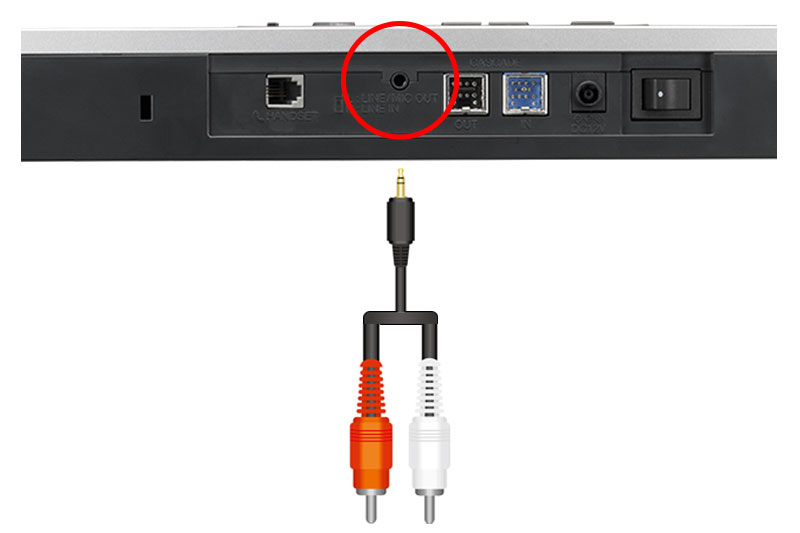
【STEP2】
R-Talk 1500のライン/マイクアウトのレベルを接続する機器に合わせて設定してください。
・会議装置の音声入力がマイクレベルの場合は「MIC」(初期設定)
・会議装置の音声入力がラインレベルの場合は「LINE」
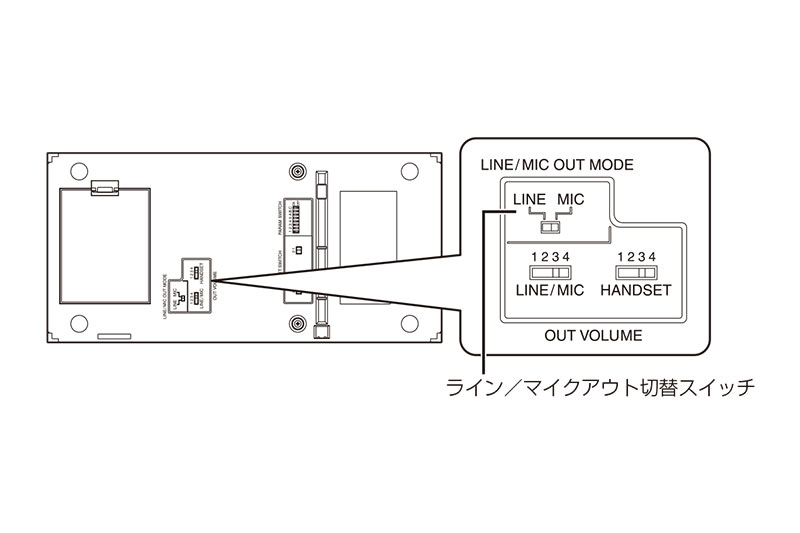
 Point
Point-
- R-Talk 1500のライン/マイクアウトレベルの詳細については、取扱説明書(P23)を参照ください。
- 会議装置と接続する場合は、会議装置側のマイクとスピーカーを無効に設定し、R-Talk 1500のマイクとスピーカーのみ使用してください。
- すべての会議装置との接続を保証するものではありません。
5. 複数拠点での音声会議(ブリッジ接続機能)
Web会議、音声会議用マイクスピーカー「R-Talk 1500」は、接続されている複数の通信機器を同時に利用することが可能です。

例3)R-Talk 1500をパソコンにUSBケーブルでつないでWeb会議中、出張中のメンバーに確認したいことが。BluetoothでスマートフォンをR-Talk 1500に接続すると、出張中メンバーも音声でWeb会議に参加できます。

 Point
Point-
- ブリッジ接続使用時、R-Talk 1500でのボリューム調整はすべてのインターフェースが変更されます。特定のインターフェースのボリュームを変更したい場合は、通信機器側で調整してください。固定電話機を含めたブリッジ接続を行う場合は、固定電話機で快適な通話ができるようにR-Talk 1500のボリュームを調整後、他の通信機器側のボリュームを調整してください
- ブリッジ接続に対応したR-Talk 1500及びR-Talk 950を複数の拠点でお使いいただいている場合でも、ブリッジ接続機能を使用可能なのは1拠点となります。複数の拠点で同時にブリッジ接続機能を使用することはおやめください。
6. ご利用環境に応じた音響処理設定
Web会議、音声会議用マイクスピーカー「R-Talk 1500」では、エコーキャンセラーの強度や残響抑圧のON/OFFなどを利用する環境に合わせて設定を変更できます。

 Point
Point-
- 各音響パラメータの詳細については、取扱説明書(P25~27)をご確認ください。

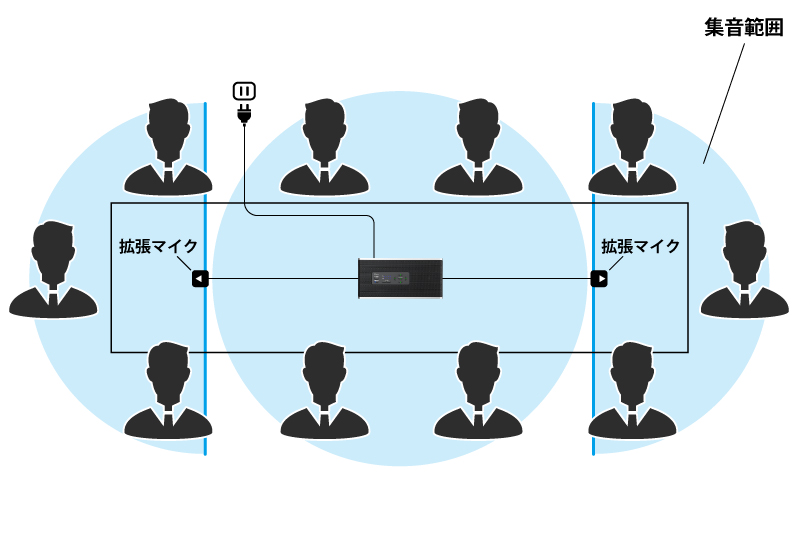



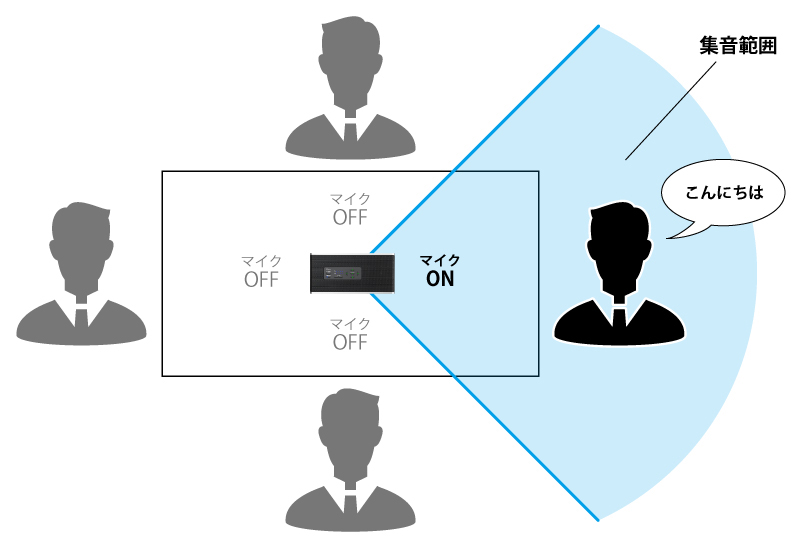

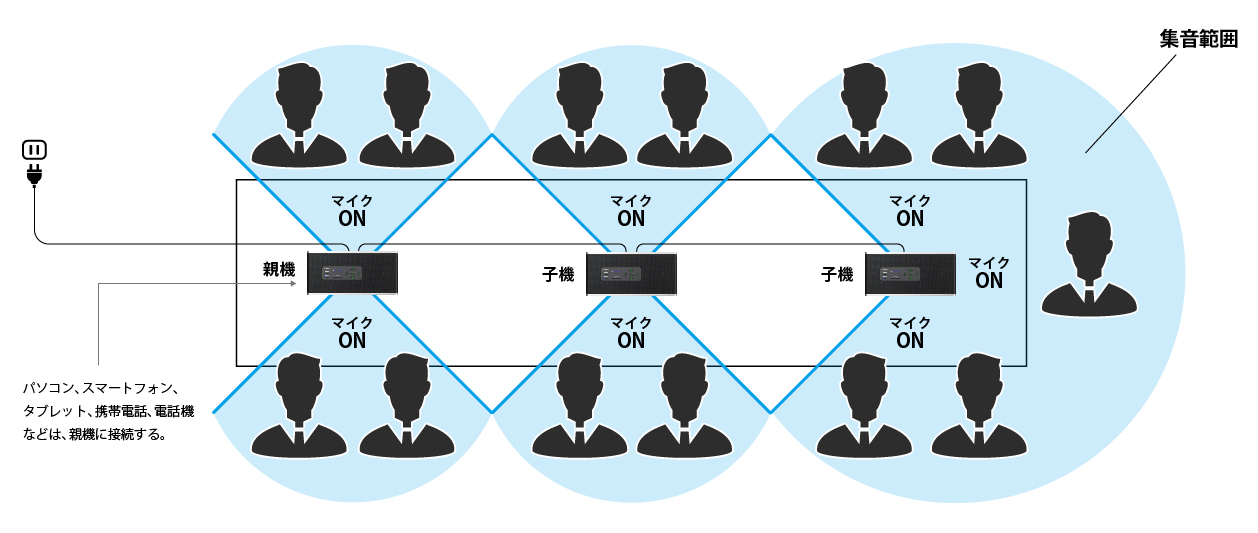

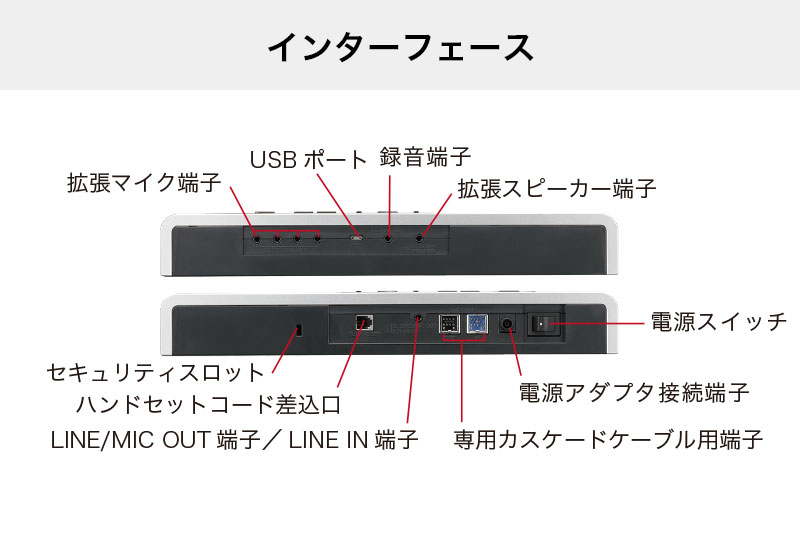




 ギャラリー
ギャラリー







